YouTubeで動画を見る時、ポッドキャストやオーディオブックを聴く時など、自分の好みで再生速度を変更できることに慣れていると、速度変更のできない長時間の動画に出会うとストレスを感じてしまいます。
全部見たいけど速く見たい。ゆっくりの動画であれば倍速にしたいし、早口な雑談や英語などゆっくり聞き取りたい時はスローにしたい場合もあります。
Facebook動画は速度を変える設定がなかったので調べると倍速にできる方法がありました。
Facebookの動画を倍速/スローで再生したい
Facebook Liveでライブをその場で見ている時は臨場感を味わいながらそのままの速度で良いですが、後からもう一度見る時や、短時間で見たい時は倍速にしたいものです。
現時点でFacebookにはそのような機能がないようですが、インターネットを見るのに、グーグルクロームを利用して、後付オプションのような「拡張機能」を使うと、動画のスピードを変更できるようになりました。
パソコンでの操作で、一度設定するだけで簡単です。
拡張機能「Video Speed Controller」
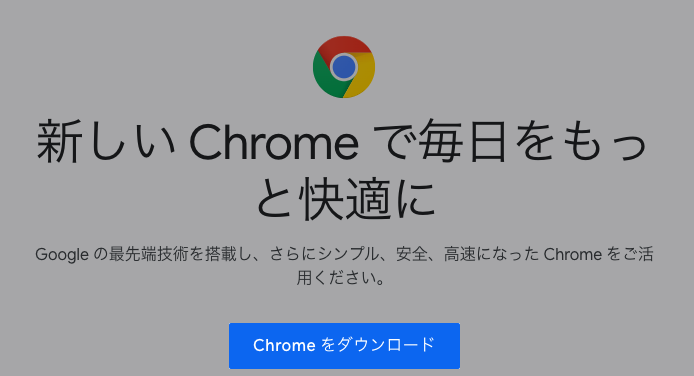
1.
WEBを見るのにグーグルクロームを利用していない場合はまずグーグルクロームを設定します。
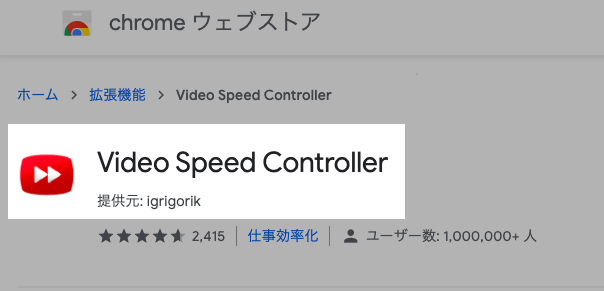
2.
グーグルクロームの拡張機能「Video Speed Controller」をダウンロードします。 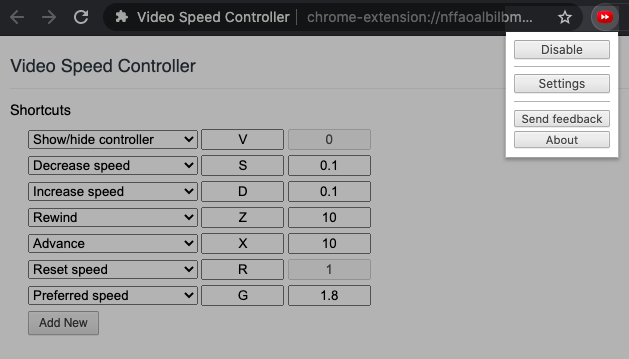
赤い早送りボタンのようなアイコンが右上に現れます。
「Setting」を押し、設定画面を表示します。
3.
ショートカットキーと数値があり、数値は好みで変更することができます。
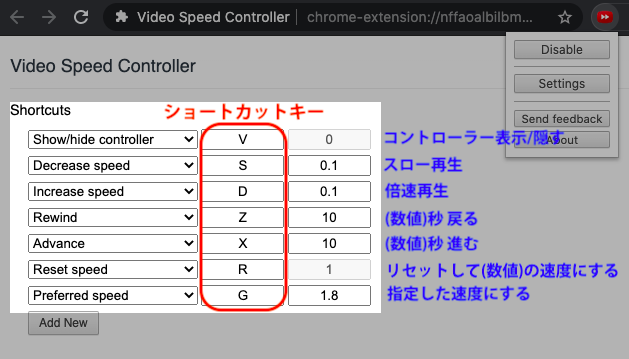
Video Speed Controller倍速/スロー設定方法
ショートカットキー
| Show/hide controller | コントローラーの表示 | V |
| Decrease speed | スロー再生 | S |
| Increase speed | 倍速再生 | D |
| Rewind | 数秒戻る | Z |
| Advance | 数秒早送り | X |
| Reset speed | リセット | R |
| Preferred speed | 指定したスピード | G |
パソコンで再生している時に、キーボードでこのショートカットキーを一文字打つだけで、再生速度を変更することが可能です。
コントロールキーやシフトキーなどを同時に押す必要はありません。ショートカットのアルファベット一文字だけで操作できます。
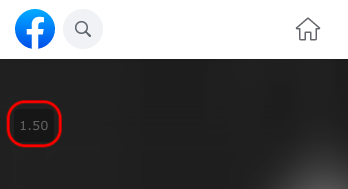
倍速再生は、設定画面で0.1倍となっているので、ショートカットキーDを5回押すと上の画像のように、1.5倍速再生になりました。
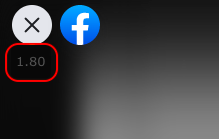
Dを1回押すごとに0.1倍速くなり、Sを1回押すと0.1倍スロー再生になります。
私のショートカットキーの覚え方は、「倍速にしたい時はDashのD」「スローにしたい時はSlowのS」にしてみました。
Facebook動画の再生速度変更スマホは
スマホでフェイスブック動画を見るときの倍速にする方法は、調べてみたのですが2020年8月現在では見つかりませんでした。これから開発されることを期待します。


